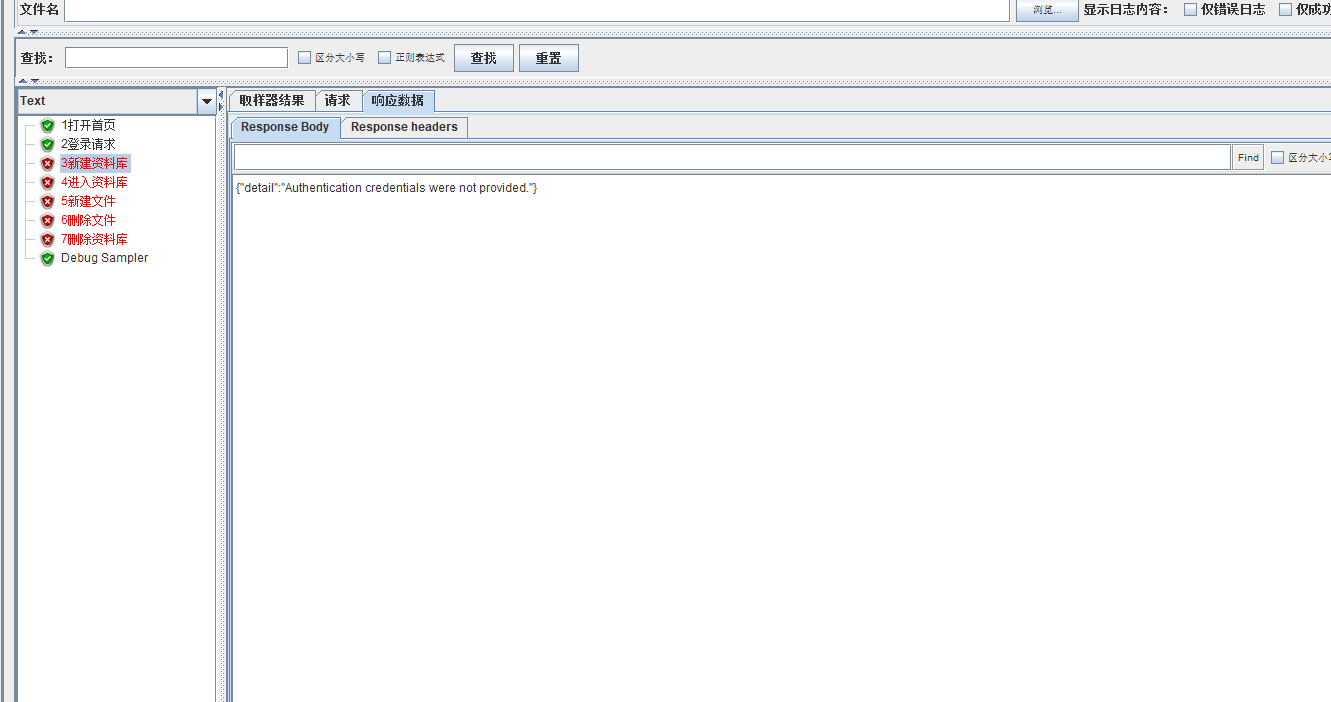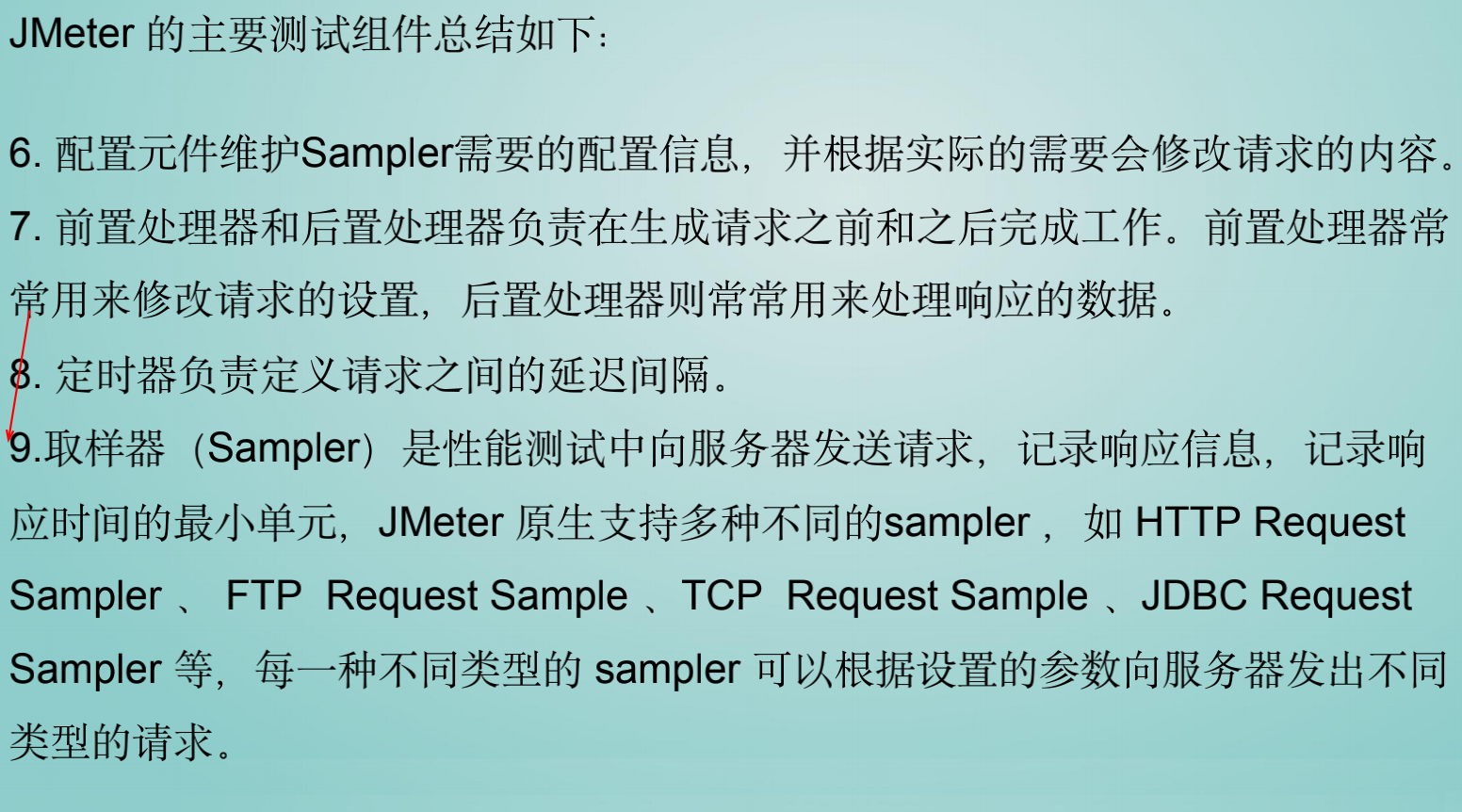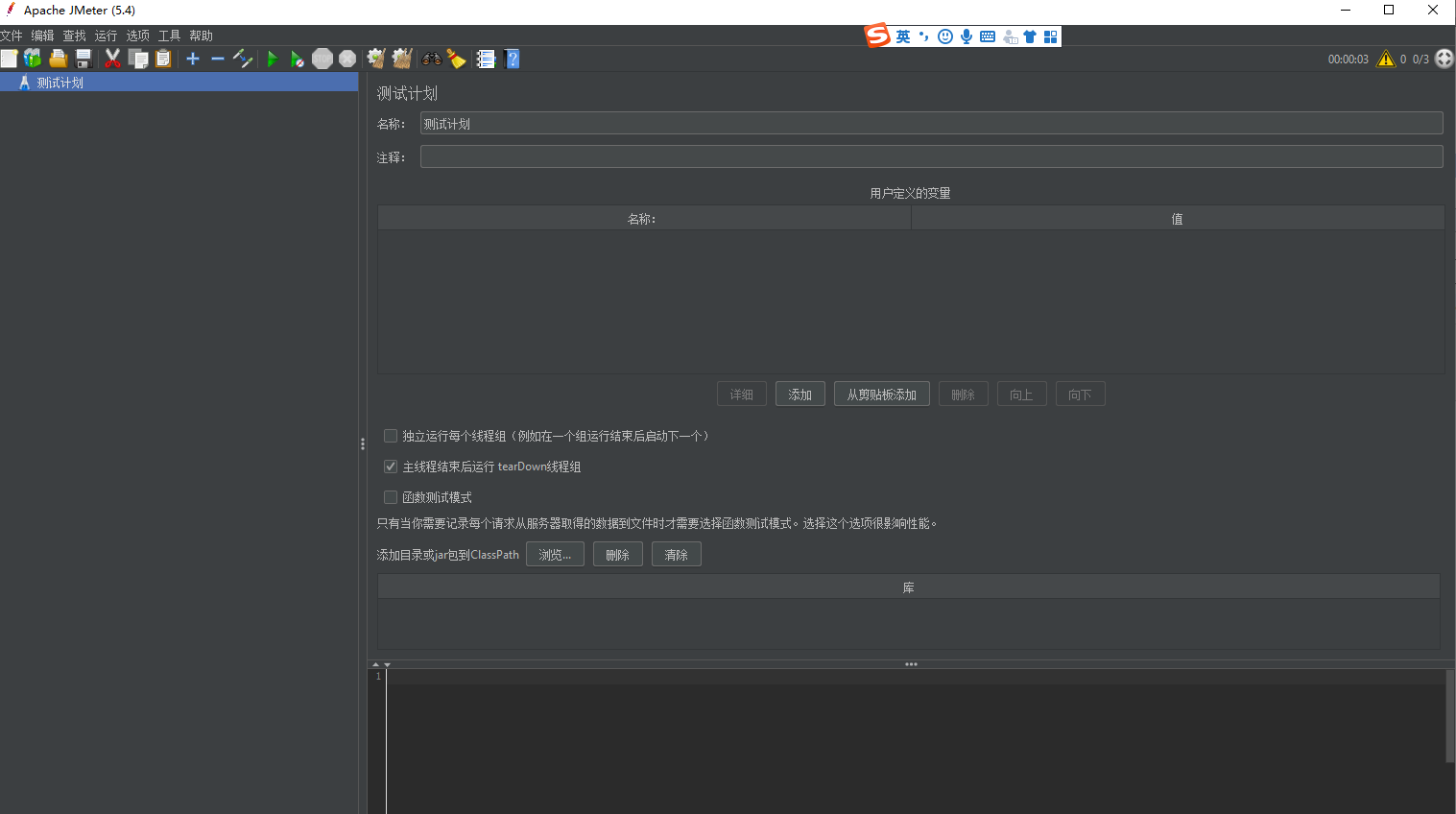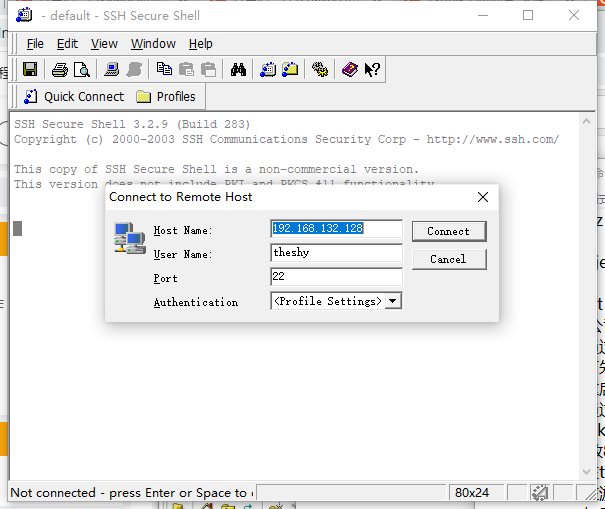1.名称:查看接口执行的结果
2.注释:自己加
3.文件名:选一个文件,把所有信息都输出到这个文件里;可以写一个不存在的文件,保存后自动生成该文件;打开一个有数据的文件进行查看,浏览
5.仅成功日志:勾选后只输出执行成功的接口日志
6.配置:选了哪些选项就输出对应选项的东西
8.区分大小写:勾选后区分大小写
9.正则表达式:勾选后依据正则表达式匹配适合的内容
10.重置:点击重置后,红框消失,区分大小写和正则表达式的勾勾去掉
11.下拉框:选择请求结果的展示方式,默认text

12.取样器结果:默认Raw视图
显示的数据:
Thread Name: 线程组名称
Sample Start: 启动开始时间
Load time: 加载时长,这个时间是我们测试常用的时间,也是整个请求的消耗时间,从发送到接收完成全程消耗的时间
Latency: 等待时长,不常用,表示从请求发送到刚开始接收响应时的时间
Size in bytes: 发送的数据总大小
Headers size in bytes: 发送头大小
Body size in bytes: 发送数据的其余部分大小
Sample Count: 发送请求数统计
Error Count: 交互错误统计
Response code: 返回码
Response message: 返回信息
Response headers: 返回的头部信息
HTTPSampleResult:其它附加的请求信息

切换为Parsed视图,表单样式看起来更清晰

13.请求:就是http请求里写的参数+http信息头管理器里填写的请求头参数在这里查看

14.响应数据:就是接口请求成功后返回的数据,分为Response Body(类似于charles的返回结果) 及Response Headers(请求头也在该部分展示)